Las 6 mejores formas de ejecutar Windows en Mac a través de la virtualización
Publicado: 2022-02-13¿Quieres ejecutar un programa de Windows en Mac? ¿Quieres una máquina virtual de Windows para Mac? Este tutorial le brindará las mejores formas de ejecutar Windows en Mac .
A pesar de que muchas personas ahora están cambiando de PC a Mac, Microsoft Windows sigue siendo el sistema operativo dominante, especialmente en el mundo corporativo y empresarial. Además, hay una serie de programas y aplicaciones importantes que se utilizan en muchas industrias y que aún son compatibles solo con Windows. Sin embargo, el hecho de que esté usando una Mac no significa que esté obligado a usar macOS todo el tiempo. No solo esto, de hecho, tiene varias opciones abiertas si desea seguir usando el software de Windows en su Mac.
Parece que muchos usuarios todavía no pueden hacer una ruptura total con Windows o tal vez solo quieren tener lo mejor de ambos mundos en una sola pantalla. Independientemente de las razones por las que querrían hacerlo, existen varias opciones para obtener Windows en Mac.
Si está buscando qué Mac pueden ejecutar el sistema operativo Windows, entonces depende totalmente de la versión de Windows que esté intentando instalar, pero cualquier Mac reciente debería poder ejecutar Windows 10. De hecho, la mayoría de las Mac desde finales de 2012 lo admiten. .
Tabla de contenido
Las mejores maneras de ejecutar Windows en Mac
He aquí un vistazo a cómo puede ejecutar Windows en su Mac utilizando el propio Boot Camp Assistant de arranque dual de Apple o un software de virtualización de terceros.
1. Campamento de entrenamiento
El propio Boot Camp de Apple es quizás la opción más conocida para ejecutar Windows en Mac, lo que requerirá que particione su disco duro para hacer espacio para el nuevo sistema operativo. Debido a que Boot Camp ejecuta Windows directamente en el hardware de su Mac, Windows puede ejecutarse a la mejor velocidad posible que su Mac pueda ofrecer.
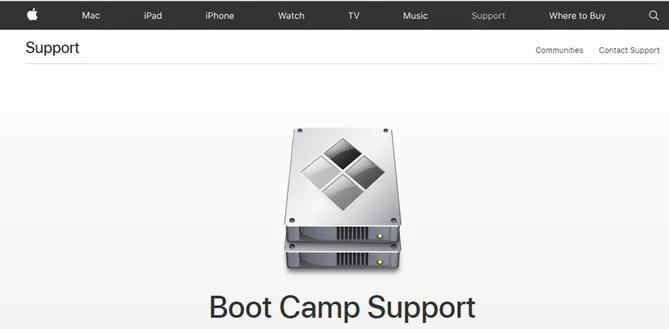
Instalar Windows en su Mac es tan simple como instalar Windows en su PC. Todo lo que necesita es un medio de instalación de Windows: disco o archivo .ISO y una licencia válida de Windows.
Boot Camp, incluido de forma gratuita con su Mac, le permite instalar Windows y luego permite el arranque dual entre Mac OS X y Windows cuando se inicia. Compatible con Windows 7, 8.1 y 10, este Boot Camp es fácil de usar y el único inconveniente es que no puede ejecutar Windows y Mac OS al mismo tiempo; es Mac o Windows, pero no ambos. Por lo tanto, ejecutar Boot Camp es lo mejor si tiene espacio y requiere el máximo rendimiento.
2. Parallels Desktop para Mac
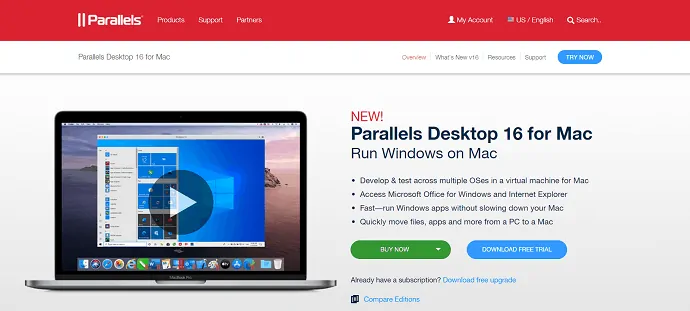
Parallels Desktop para Mac es el primero en llevar la virtualización a la Mac y es uno de los programas de máquinas virtuales más populares para Mac. Es una de las mejores formas de ejecutar Windows en Mac . Ha existido durante mucho tiempo y se mantiene actualizado con soporte para las últimas computadoras y sistemas operativos.
Parallels es compatible con una amplia gama de sistemas operativos invitados, incluidos Windows, Linux y Mac. Es fácil de usar y tiene una interfaz de usuario similar a Mac y muchas funciones de alta gama. Proporciona herramientas de administración y permite flexibilidad en la forma en que se ejecutan Windows y las aplicaciones de Windows. Al usar esto, puede acceder a ventanas completas o simplemente ejecutar las aplicaciones para que se vean como aplicaciones nativas de Mac.
Parallels Desktop disponible en tres ediciones diferentes, es decir; La edición estándar está dirigida a usuarios domésticos y estudiantes, una edición Pro para desarrolladores y usuarios más avanzados, y Business Edition, que proporciona herramientas adicionales de administración y gestión para los departamentos de TI corporativos.
Puede leer nuestra revisión de Parallels Desktop para Mac para obtener detalles completos.
3. Virtualización:
La virtualización de VMware permite que varios sistemas operativos se ejecuten en el hardware de la computadora al mismo tiempo. En lugar de dividir su disco duro en particiones separadas para macOS y Windows, puede usar un programa de virtualización para crear una 'máquina virtual' que se ejecuta dentro de macOS.

La máquina virtual abstrae la capa de hardware y hace que parezca que cada sistema operativo tiene su propio procesador, RAM, gráficos y almacenamiento que necesita para ejecutarse. Por lo tanto, la máquina virtual imita el funcionamiento de una PC, lo que le permite instalar Windows en la máquina virtual y luego instalar cualquier aplicación de Windows que necesite ejecutar también.
4. Fusión de VMWare
VMWare Fusion es la aplicación de virtualización de Mac que ofrece VMWare. Al igual que Parallels Desktop, VMWare Fusion le permite crear una 'máquina virtual' que ejecuta macOS y muchas versiones de Linux, además de solo Windows.

VMWare Fusion es un producto sólido como una roca con soporte sustancial y una amplia gama de herramientas empresariales.
Hay dos versiones de Fusion actualmente disponibles. Fusion 10 y Fusion Pro estándar, que incluyen muchas características adicionales para usuarios corporativos más grandes.
5. Caja virtual
VirtualBox: la aplicación de virtualización de código abierto de Oracle es una utilidad gratuita. Si lo desea para uso personal o educativo, VirtualBox es gratuito. El software de virtualización no tiene por qué costar dinero.
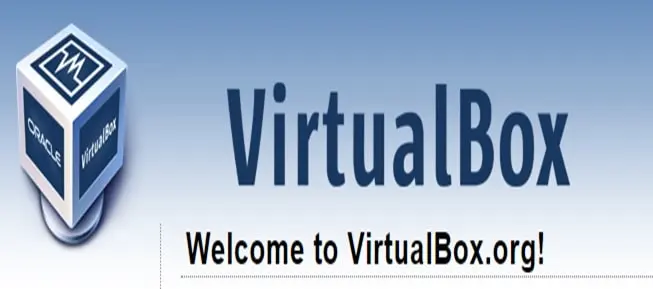
Al igual que Parallels Desktop y VMWare Fusion, VirtualBox le permite crear una máquina virtual que puede ejecutar Windows y aplicaciones de Windows desde el mismo macOS. También hay versiones de Linux y Windows de VirtualBox, lo que le permite usar máquinas virtuales en múltiples sistemas informáticos.
Sin embargo, en comparación con VMware y Parallels, el rendimiento de VirtualBox es deficiente, en particular el rendimiento gráfico, y el software no es particularmente fácil de usar. Es un poco torpe, tiene un poco de retraso en la velocidad y carece de algunas funciones. Por lo tanto, es la mejor opción para proyectos piloto pequeños y de bajo presupuesto o para grandes empresas con equipos de desarrollo sólidos.
¿Está buscando usar Windows en su Mac sin ninguna partición del disco duro? Entonces puede usar esto por la máquina virtual. Instalar las aplicaciones de virtualización es similar a cualquier otra aplicación de Mac que instale e instalar uno de estos tres programas de virtualización de terceros le permite ejecutar Windows (u otro sistema operativo) como si fuera una aplicación más de OS X. La mejor parte es que, a diferencia de Boot Camp, tanto el sistema operativo Mac como cualquier sistema operativo invitado que desee (Windows) se pueden ejecutar al mismo tiempo mediante la virtualización. Sin embargo, el sistema operativo invitado que se ejecuta en la máquina virtual no se ejecuta tan rápido como en Boot Camp.
Pero la virtualización también tiene sus desventajas. Ejecutar Windows dentro de una máquina virtual significa que está ejecutando efectivamente dos sistemas operativos al mismo tiempo, por lo que necesitará mucha potencia de procesador y memoria para obtener un rendimiento decente al ejecutar sus aplicaciones de Windows. Por lo tanto, es necesario ajustar y personalizar el rendimiento para lograr el mejor rendimiento.
6.Cruce
CodeWeavers CrossOver Mac es una aplicación paga que ejecutará programas de Windows en Mac. Para lograr esto, utiliza un código de vino de código abierto. Sin embargo, CrossOver proporciona una buena interfaz gráfica y se enfoca en admitir oficialmente programas populares.
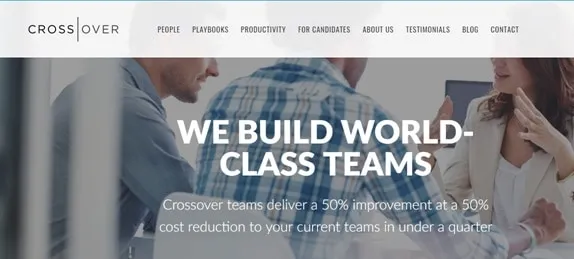
Si desea ejecutar solo una o dos aplicaciones de Windows que son específicas, puede hacerlo mediante CrossOver ( ). Estos pueden ejecutar tales aplicaciones sin ninguna instalación de Windows real. (CodeWeavers mantiene una lista de aplicaciones compatibles).
CrossOver es simple, de bajo costo y no necesita licencias de Windows. Ofrece una prueba gratuita si desea probarlo primero y ver una lista de los programas que funcionan bien en CrossOver antes de comprar. Sin embargo, CrossOver se enfoca en la compatibilidad, todavía se basa en Wine y no funcionará con todo. Por lo tanto, es el mejor uso para un número relativamente pequeño de usuarios, utilizando un conjunto bastante pequeño y bien definido de aplicaciones de Windows que se han probado para instalar y ejecutar bajo CrossOver Mac.
Conclusión:
De todas las opciones anteriores, Boot Camp ofrece el mejor rendimiento y es excelente si solo usa Windows ocasionalmente. Pero para un uso regular, cambiar entre los dos sistemas operativos se vuelve tedioso. Y si bien VirtualBox es gratuito, configurarlo es complicado y carece de algunas opciones que podría desear. Entonces, esto deja a Parallels Desktop y VMware Fusion como sus mejores alternativas.
Espero que les guste mi tutorial sobre las mejores formas de ejecutar Windows en Mac . Si te gusta, hazme un favor compartiéndolo con tus amigos. Siga whatvwant en Facebook, Twitter y YouTube.
